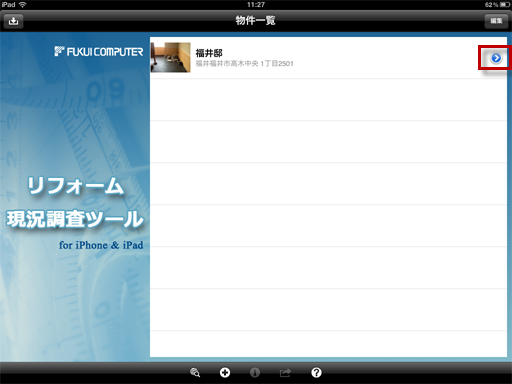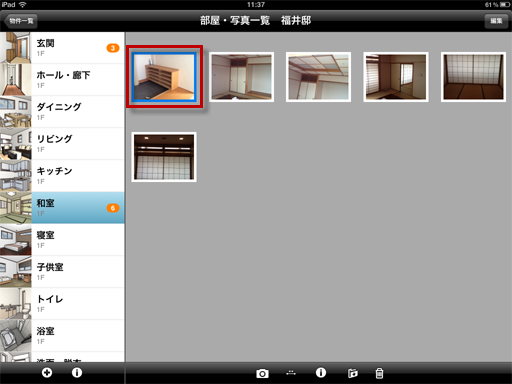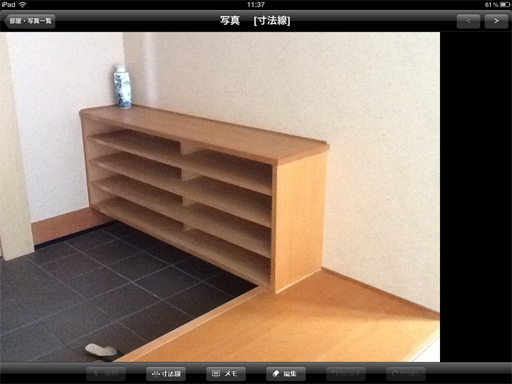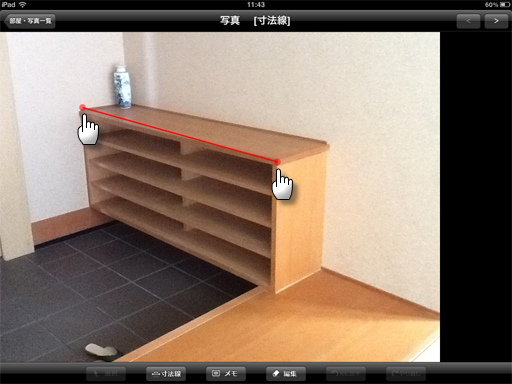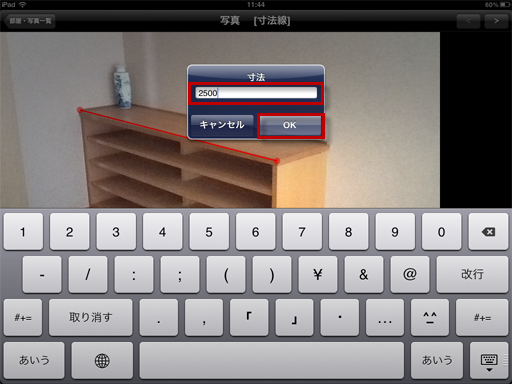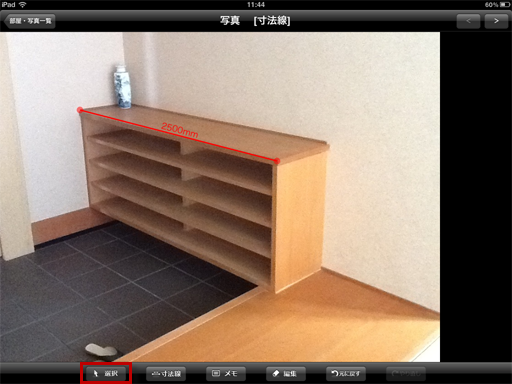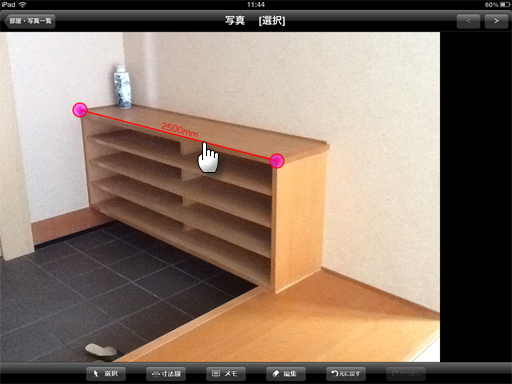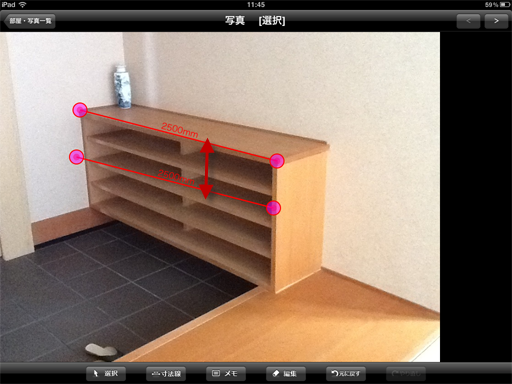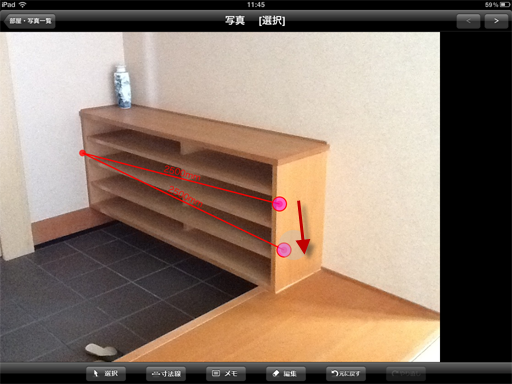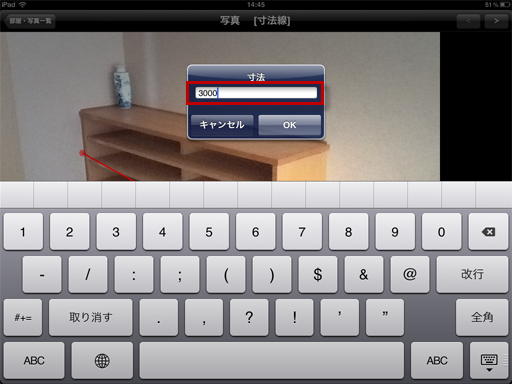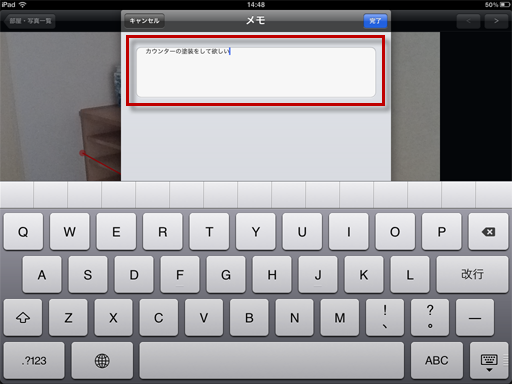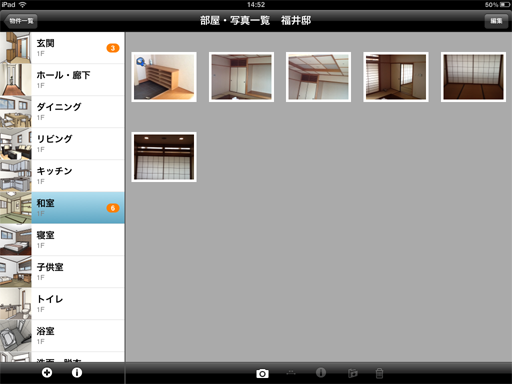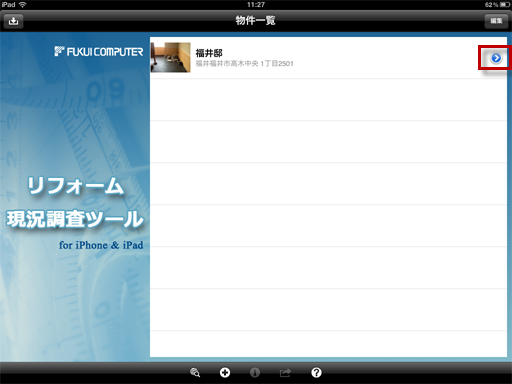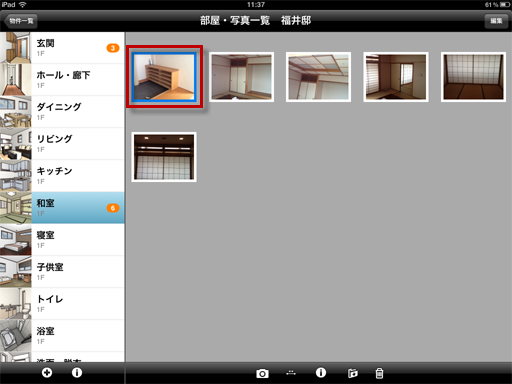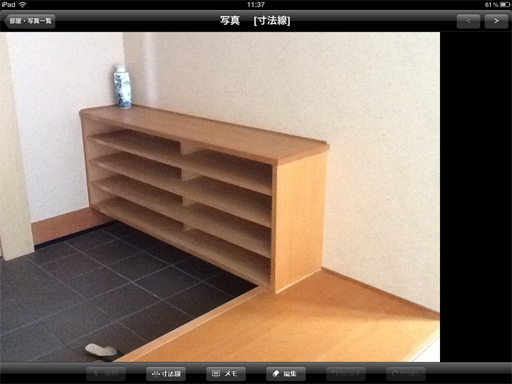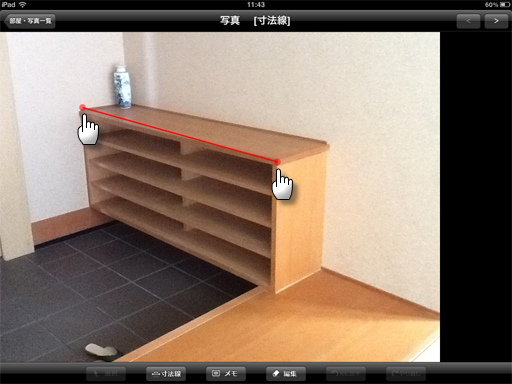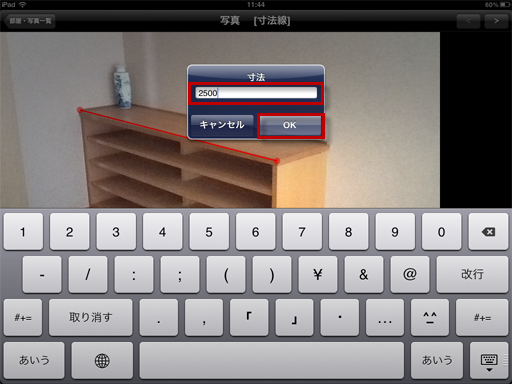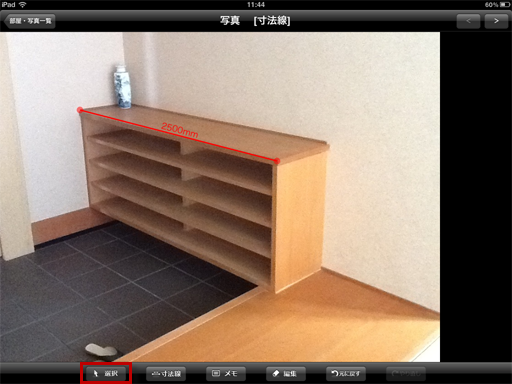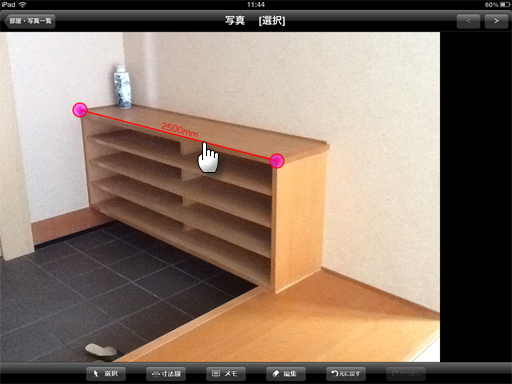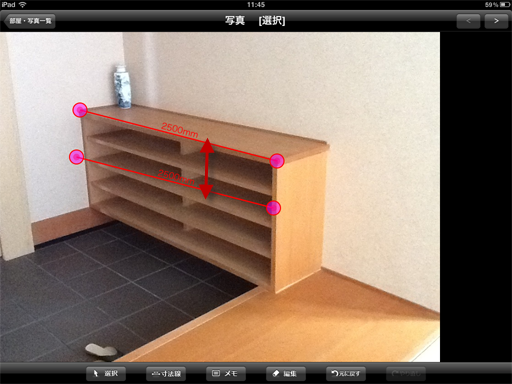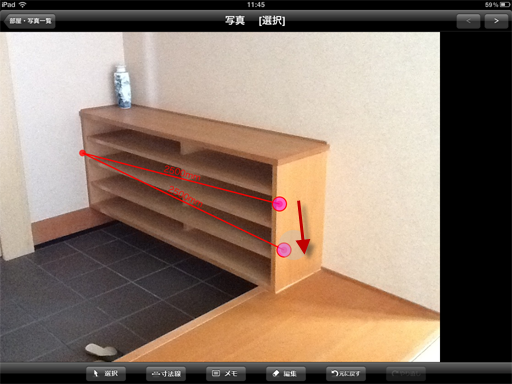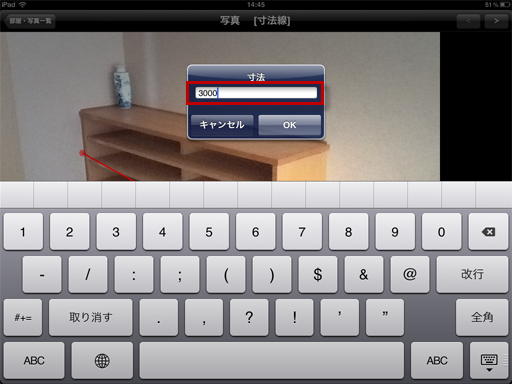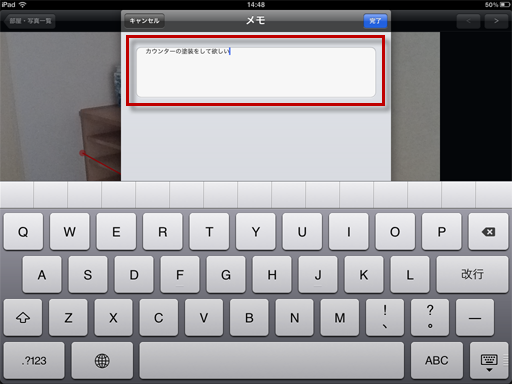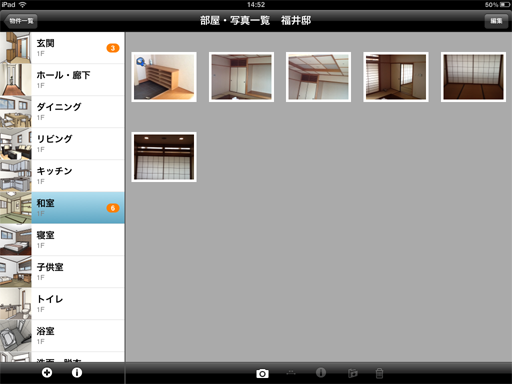画像に寸法やメモを入力する
[メニューへ戻る]
- 物件一覧で物件の右端のボタンをタップします。
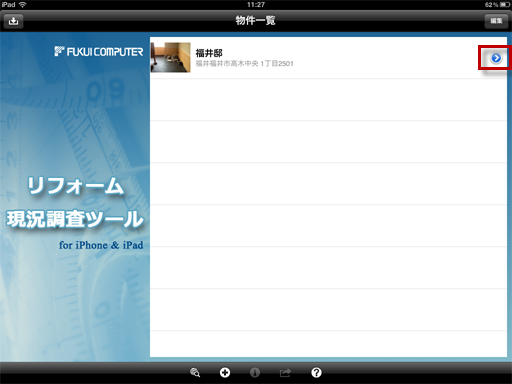
- 部屋写真一覧で編集したい写真を選んでダブルタップします。(図例では左上の赤枠写真)
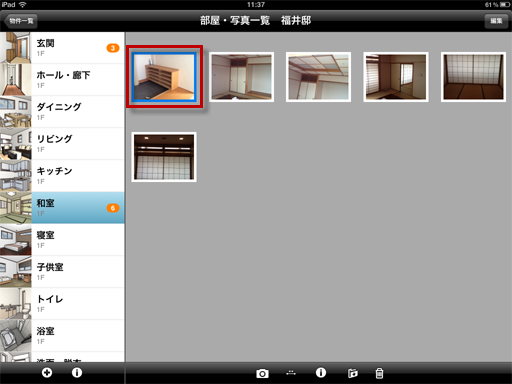
- 入力画面に切り替わります。
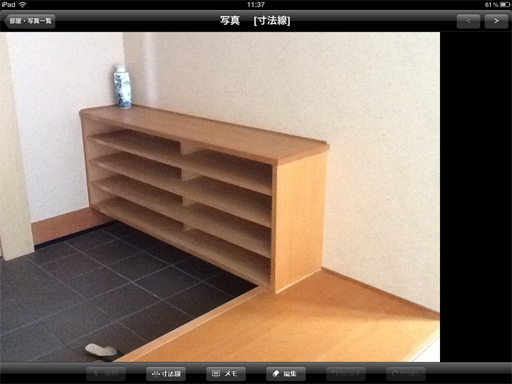
- 寸法コマンドが使える状態なので、寸法線のポイントとなる2点をタップします。
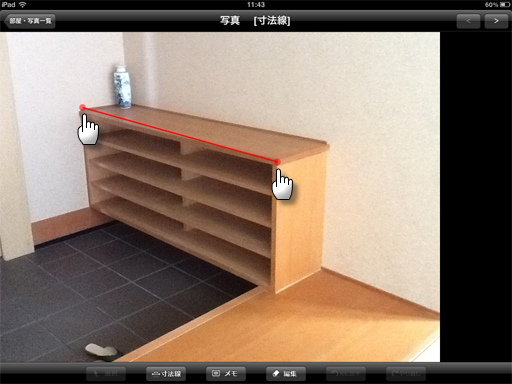
- 寸法値を入力する画面になりますので、計測した値を入力して[OK]ボタンをタップします。
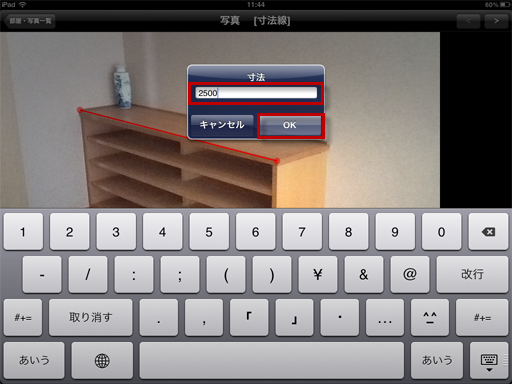
- 入力した寸法線の位置を変更したい場合は、[選択]ボタンをタップします。
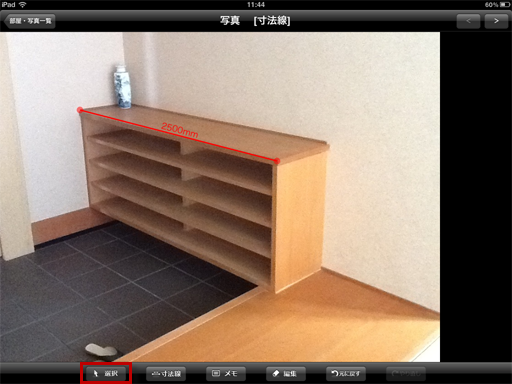
- 位置を変更したい寸法線をタップすると選択表示になります。
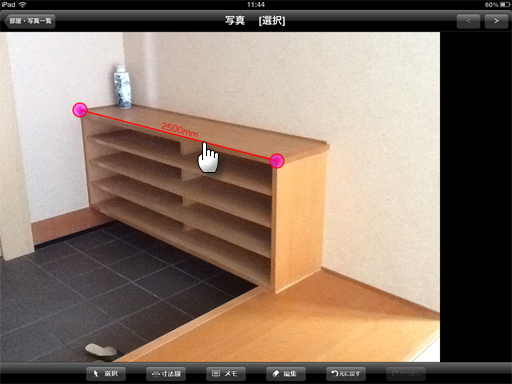
- 両端にピンクの○が表示されているときにドラッグすると、全体移動になります。
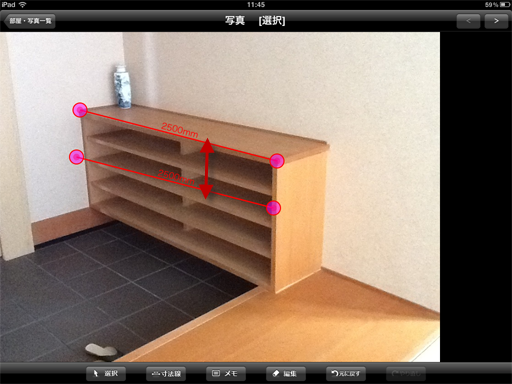
- どちらかの端点にピンクの○が表示されているときは、○をドラッグするとその端点を移動できます。
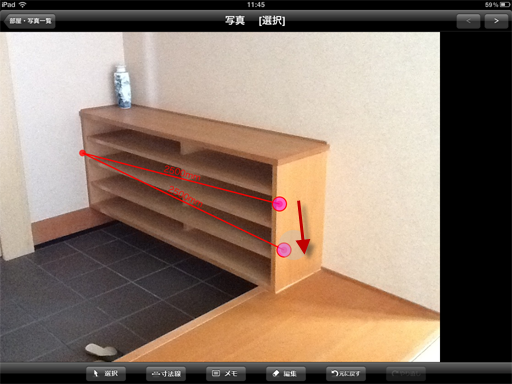
- 数値を長押しすると、数値を変更できます。
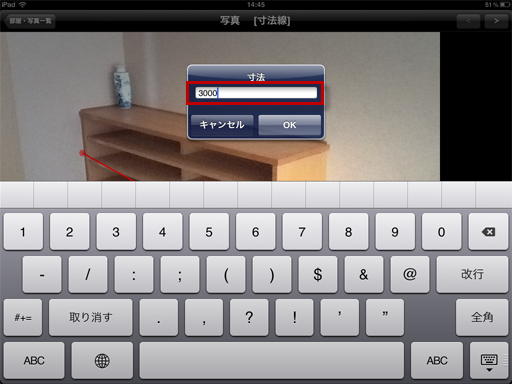
※寸法線を入力する場合は、メニューの[寸法線]をタップして、手順~を繰り返します。
- また、メモを入力したい場合は、メニューの[メモ]をタップします。メモの編集や移動は、寸法線と同様です。

↓

↓
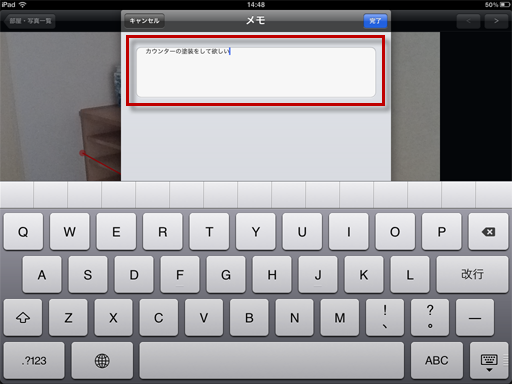
- 入力を終えたら、[部屋・写真一覧]ボタンで部屋一覧に戻ります。

↓
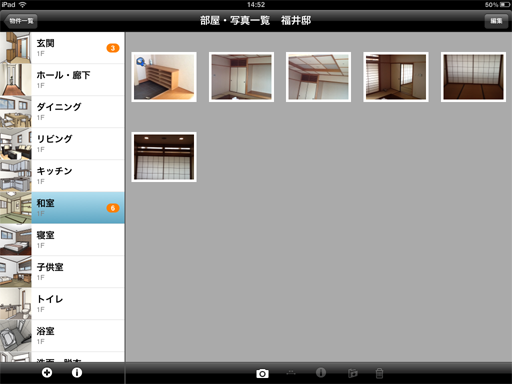
[ページトップへ戻る]